"Hvordan kan jeg konvertere og sætte mine videoer på Zune?"
Hvis du vil afspille din yndlingsvideo på Zune, kan du være bekymret for et sådant problem. Hvordan konverterer du dine videoer til Zune? Læsning af denne artikel for at finde den bedste måde at konvertere video til Zune-understøttede formater, f.eks WMV/MPEG-4/H.264.
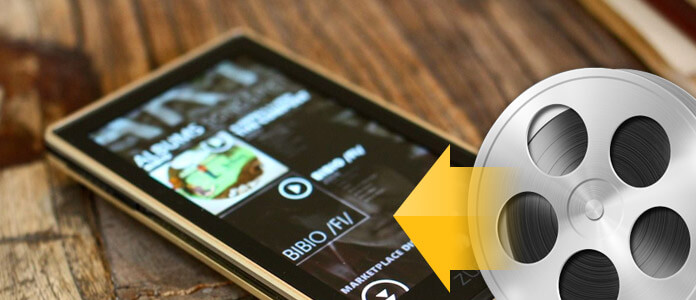
Zune er en bærbar digital medieafspiller. Via Zune-tjenesten kan du downloade applikationer, spil og synkronisere musik, videoer, fotos osv. På din computer. Zune er en magtfuld medieafspiller og også meget populær i verden. Der er dog stadig mange formater, der ikke kan understøttes af Zune. Så hvis du har brug for at afspille en video, som ikke kan understøttes af Zune, har du muligvis brug for en konverter til at konvertere video til Zune-understøttede formater, såsom WMV / MPEG-4 / H.264 / MP3 / AAC.
Aiseesoft Zune Video Converter er en af de mest professionelle videokonvertere, der kan hjælpe dig med at konvertere enhver populær video til Zune til afspilning. Denne videokonverter er kraftfuld til at konvertere mange videoformater til Zune, så du nemt kan konvertere ethvert format populær video til WMV / MPEG-4 til afspilning på Zune mobile enheder. Desuden har Zune Video Converter også nogle andre funktioner, f.eks Videoforbedring, Rediger, 3D, Clip. Du er i stand til at bruge disse funktioner til at redigere video, før du konverterer den.
Denne guide viser dig, hvordan du sætter video på en Zune ved hjælp af Aiseesoft Zune Video Converter, en professionel værktøjsstøtte til konvertering af MPG, MPEG, MPEG2, VOB, MP4, M4V, RM, RMVB, WMV, ASF, TS, MKV, AVI, 3GP , FLV, MPV, MOD, TOD, MP3, MP2, AAC, AC3, WAV, MID, MIDI, WMA, M4A, RA, RAM til både Zune video- og lydfiler.
Trin 1Tilføj filer på Zune Video Converter
Download Zune Video Converter på din computer, og åbn den. Klik på knappen "Tilføj filer" for at importere video- eller lydfiler.

Trin 2Vælg outputformat
Vælg det ønskede outputformat fra rullelisten "Konverter alt til". Klik på knappen "Brugerdefineret profil" for at indstille dine video- og lydparametre

Trin 3Konverter video til Zune
Klik på "Konverter alle" -knappen for at starte din konvertering, og den afsluttes om kort tid.



Når du er færdig med at konvertere din video, skal du tilslutte din Zune til computeren via USB-kabel, hvorefter Zune-software genkender din Zune som en enhed. Træk derefter din konverterede video til Zune-software og klik på "Start til synkronisering", så overføres din video til Zune. Så du er i stand til gratis at downloade Zune-softwaren herfra for at placere video på Zune.
Klik på linket for at komme ind i Zune: http://www.zune.net/en-us/meetzune/software.htm
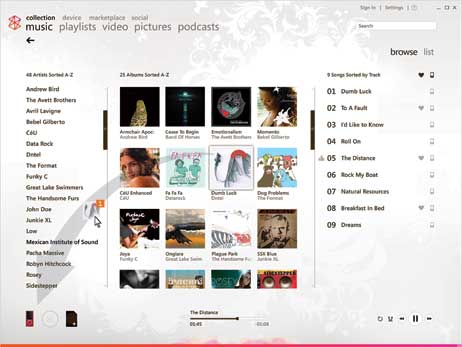
Denne artikel anbefaler hovedsageligt den bedste måde at konvertere din yndlingsvideo til at spille på Zune. Valg af professionel konverter, og du vil være i stand til at konvertere video til Zune til at spille meget let. Håber det er nyttigt for dig.
Hvis du har andre problemer, bedes du efterlade en besked på opslagstavlen.